 Microsoft a appris, au fil des ans, que le fait de partager l'évolution de Visual Studio avec les utilisateurs le plus tôt possible l'aide souvent à fournir la meilleure expérience possible à sa communauté. Sur cette base, l'entreprise a décidé de fournir aux développeurs un aperçu des changements relatifs à l'expérience et l'interface utilisateur, dans le cadre du développement de Visual Studio 2019, la prochaine version majeure de son EDI.
Microsoft a appris, au fil des ans, que le fait de partager l'évolution de Visual Studio avec les utilisateurs le plus tôt possible l'aide souvent à fournir la meilleure expérience possible à sa communauté. Sur cette base, l'entreprise a décidé de fournir aux développeurs un aperçu des changements relatifs à l'expérience et l'interface utilisateur, dans le cadre du développement de Visual Studio 2019, la prochaine version majeure de son EDI.Les changements de l'UX et l'UI en question sont notamment une actualisation du thème de Visual Studio, la mise à jour de l'icône de l'EDI et de ses écrans de lancement (splash screens) entre autres ; certains changements visant à permettre aux développeurs d'accéder plus rapidement à leur code.
Le premier changement que vous remarquerez dans Visual Studio 2019 est l'actualisation des icônes des versions. Pour cette nouvelle version de VS, Microsoft veut mettre à jour ses icônes afin de permettre aux développeurs d'identifier rapidement la version de l'EDI qu'ils ouvrent et utilisent. Microsoft dit en effet avoir détecté des problèmes d’utilisabilité liés au style de l’icône dans les débuts de Visual Studio 2017. La firme s'est par exemple rendu compte que le style plat de l’icône actuelle la rend presque invisible sur un fond de couleur similaire. Les développeurs ont également été confrontés au défi de faire la différence entre une version Preview et la version RTM finale de Visual Studio.
Pour résoudre le problème de style plat de l'icône, Microsoft a adopté l’approche Fluent Design System, qui lui a permis d'améliorer l’icône afin qu’elle soit beaucoup plus visible dans divers fonds de couleur. Pour distinguer VS 2017 de VS 2019 et les versions (Preview et Release) de Visual Studio 2019 entre elles, Microsoft a également commencé par supprimer ce qui la firme considère comme un peu superflu dans l'icône de son EDI, le ruban sur le côté droit. Cela permet à l'entreprise de se concentrer sur l'élément le plus reconnaissable du logo Visual Studio, à savoir la boucle de l'infini. Microsoft a ensuite augmenté la taille de la boucle de l'infini, ce qui lui a donné plus de place et la possibilité de montrer la différence entre les icônes Preview et Release (version de production).
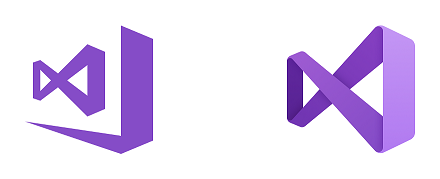
Icône Visual Studio 2017 (à gauche) et nouvelle icône Visual Studio 2019 (à droite)
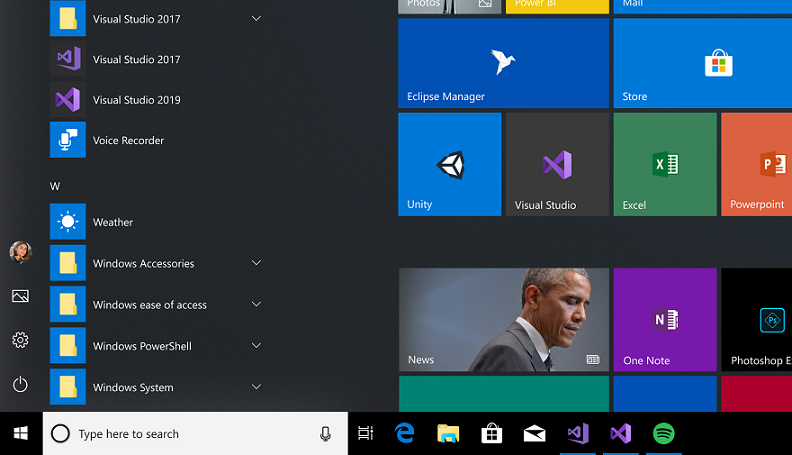
La nouvelle icône Visual Studio 2019 dans la barre des tâches et le menu Démarrer
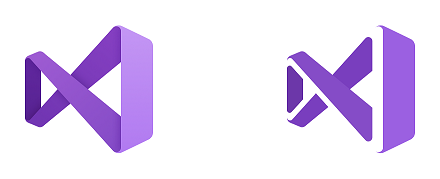
Icône d'une version stable de Visual Studio 2019 (à gauche) et icône d'une préversion de Visual Studio 2019 (à droite)
Soulignons que Microsoft travaille sur une approche similaire pour la nouvelle icône Visual Studio pour Mac qui fera ses débuts dans les préversions à venir.
Outre la mise à jour des icônes, Visual Studio va se doter d'une nouvelle fenêtre de démarrage qui, que vous soyez novice dans Visual Studio ou un développeur expérimenté dans l'EDI, vous donne un accès rapide aux moyens les plus couramment utilisés par les développeurs pour accéder à leur code : ouvrir un projet ou une solution, ouvrir un dossier local sur PC et créer un nouveau projet. Vous trouverez également un nouveau workflow Git-first qui vous permet de cloner des dépôts Git publics en quelques clics. Microsoft dit aussi avoir réinventé l'expérience de création d'un nouveau projet, avec une nouvelle liste des modèles les plus populaires et des fonctionnalités de recherche et de filtrage améliorées.
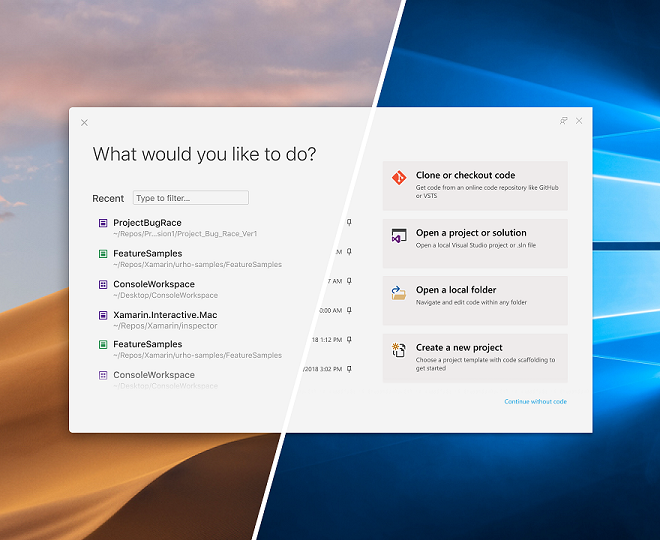
Fenêtre de démarrage de Visual Studio pour Mac (à gauche) et Visual Studio (à droite)
La prochaine version majeure de l'EDI de Microsoft viendra encore avec un thème bleu actualisé. Plus de la moitié des développeurs VS utilisent le thème bleu, mais il est resté le même depuis Visual Studio 2012. Microsoft y apporte maintenant des modifications axées sur le désir de désencombrer l’interface utilisateur de Visual Studio. Le géant du logiciel dit avoir apporté de petites modifications à l’ensemble de l’interface utilisateur, qui contribuent à rendre l'interface plus propre tout en respectant ses normes d’accessibilité. Microsoft commence par le thème bleu pour soumettre ces mises à jour aux utilisateurs, tirer des leçons de leurs commentaires, puis les appliquer aux autres thèmes.
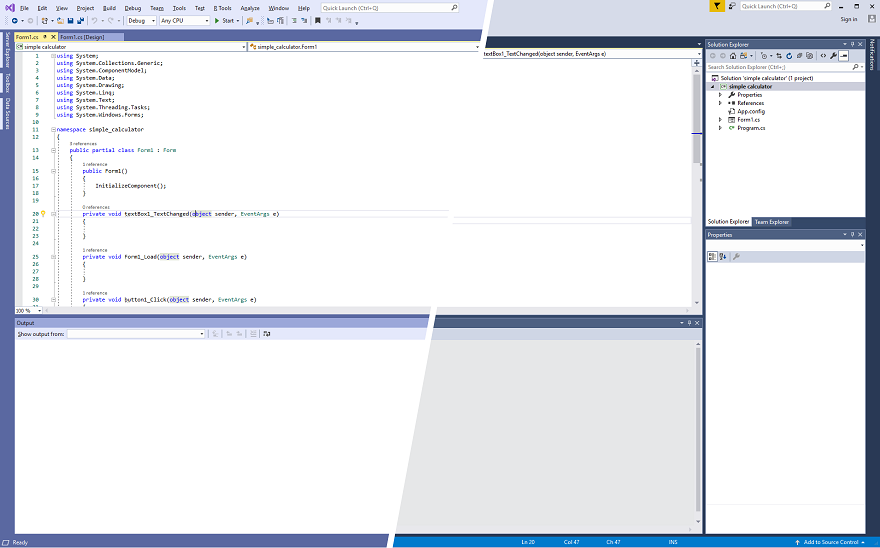
Le thème bleu actualisé (à gauche) à côté du thème bleu actuel (à droite)
D'autres changements ont été apportés pour améliorer la productivité des développeurs et simplifier l'UI sans modifier radicalement votre flux de travail : la barre de titre a été supprimée, Microsoft a déplacé l'interface de recherche pour augmenter la possibilité de découverte et estime qu'avec les prochaines versions et mises à jour, vous constaterez que la recherche dans Visual Studio 2019 est plus puissante et plus précise. L'espace de commandes contient maintenant un emplacement ciblé pour la collaboration d’équipe avec Live Share, qui rend plus facile de voir les développeurs avec lesquels vous collaborez.

L'espace de commandes actuel (en haut) et la version simplifiée de Visual Studio 2019 (en bas)
L'interface des notifications sera également mise à jour dans les prochaines préversions de VS 2019. Le point d'entrée des notifications a été déplacé vers la barre d’état située au bas de l’EDI. Cette nouvelle position, d'après Microsoft, évite les interruptions de l'interface utilisateur qui perturbent votre concentration, mais permettra aussi d'afficher des messages provenant de divers services (du statut de Live Share à un commentaire de pull request) à l'avenir.
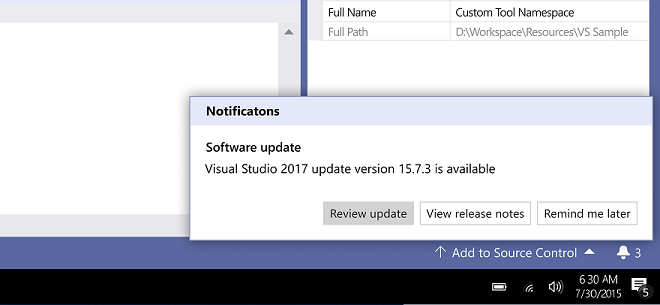
Nouveaux emplacement, style et icône pour les notifications de Visual Studio 2019
Source : Blog Microsoft
Et vous ?
 Qu'en pensez-vous ?
Qu'en pensez-vous ?Voir aussi :
 Microsoft livre un aperçu des nouveautés de C# 8.0 et envisage de commencer à livrer cette version dans les préversions de Visual Studio 2019
Microsoft livre un aperçu des nouveautés de C# 8.0 et envisage de commencer à livrer cette version dans les préversions de Visual Studio 2019 Visual Studio Code 1.29 est disponible : aperçu des nouveautés dans l'éditeur de code open source et multiplateforme de Microsoft
Visual Studio Code 1.29 est disponible : aperçu des nouveautés dans l'éditeur de code open source et multiplateforme de Microsoft Visual Studio 2017 version 15.9 Preview 3 est disponible en téléchargement et apporte le support ARM64 pour les applications UWP
Visual Studio 2017 version 15.9 Preview 3 est disponible en téléchargement et apporte le support ARM64 pour les applications UWP Microsoft lance une extension pour la gestion des pull requests GitHub directement dans Visual Studio Code, elle est disponible en préversion
Microsoft lance une extension pour la gestion des pull requests GitHub directement dans Visual Studio Code, elle est disponible en préversion 




 )
)